Loading ...
Loading ...
Loading ...
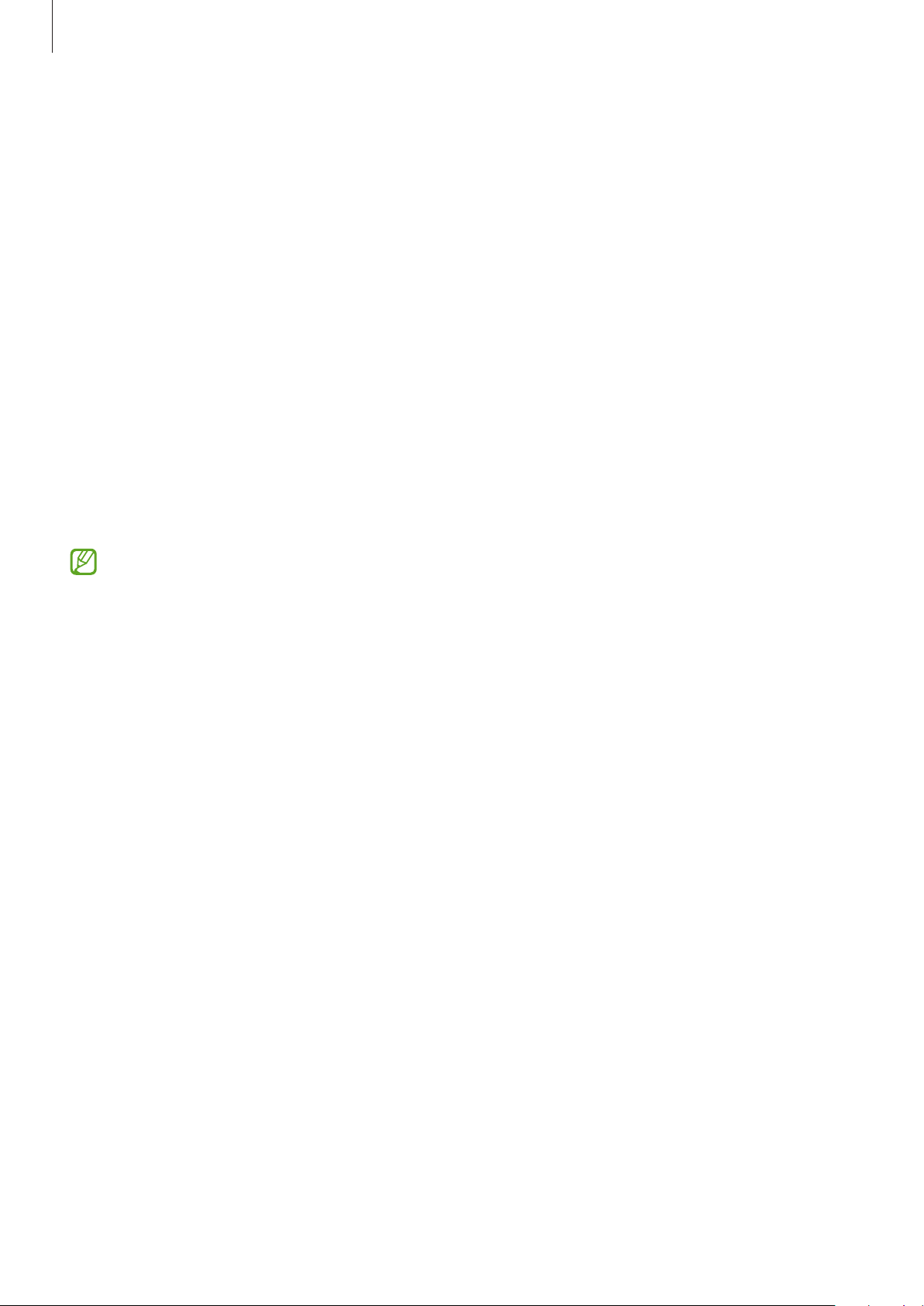
Fonctions de base
21
Se déconnecter de son compte Samsung
Lorsque vous vous déconnectez de votre compte Samsung, vos données, telles que les contacts ou les
événements, sont également supprimées de votre appareil.
1 Démarrez l’application
Paramètres
, puis appuyez sur
Comptes et sauvegarde
→
Gestion des comptes
.
2 Appuyez sur
Compte Samsung
→
Mon profil
, puis sur
Se déconnecter
au bas de l’écran.
3 Appuyez sur
Se déconnecter
, saisissez le mot de passe de votre compte Samsung, puis appuyez sur
OK
.
Transférer des données depuis votre ancien appareil
(Smart Switch)
Utilisez l’application Smart Switch pour transférer des données de votre ancien appareil vers le nouveau.
Démarrez l’application
Paramètres
, puis appuyez sur
Comptes et sauvegarde
→
Copie données dep.
ancien appar.
•
Cette fonction peut ne pas être prise en charge sur certains appareils ou ordinateurs.
•
Il existe certaines restrictions. Pour en savoir plus, rendez-vous sur le site:
www.samsung.com/smartswitch. Samsung attache une grande importance aux droits d’auteur.
Vous pouvez uniquement transférer les contenus qui vous appartiennent ou dont vous détenez les
droits.
Transférer des données sans fil
Transférez les données de votre ancien appareil vers votre nouvel appareil via une connexion sans fil Wi-Fi
Direct.
1 Depuis votre ancien appareil, démarrez
Smart Switch
.
Si vous n’avez pas l’application, téléchargez-la depuis
Galaxy Store
ou
Play Store
.
2 Sur votre nouvel appareil, démarrez l’application
Paramètres
, puis appuyez sur
Comptes et sauvegarde
→
Copie données dep. ancien appar.
3 Rapprochez les appareils.
4 Sur votre ancien appareil, appuyez sur
Envoyer les données
→
Sans fil
.
5 Sur votre nouvel appareil, appuyez sur
Autoriser
.
6 Sur votre nouvel appareil, sélectionnez un élément à importer, puis appuyez sur
Transférer
.
Loading ...
Loading ...
Loading ...